- ·上一篇教程:无线连接需要权限,Win7旗舰版无线连接显示有限的访问权限怎么办?
- ·下一篇教程:雨林木风Win7显示器驱动程序已停止响应并且已恢复?
虚拟声卡安装安装方法,Win7系统怎么安装虚拟声卡?
在没有声卡的机器上播放音频、视频文件,会出现“没有找到音频设备”等等提示而不能播放。虚拟声卡是一类软件的名称,可以用在没有声卡的机器上实现声音播放等功能。那虚拟声卡怎么安装?下面,小编给大伙讲解Win7系统安装虚拟声卡技巧。
Win7系统怎么安装虚拟声卡
打开电脑浏览器,在百度搜索虚拟声卡关键词,然后点击下载。
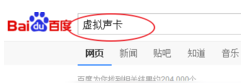
下载文件后右键它选择解压当前文件,
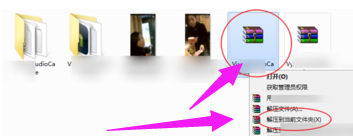
然后进入解压目录后点击steup,64位就选择x64反之选择steup即可。
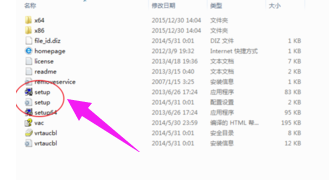
接着软件会提示是否安装在电脑选择是,
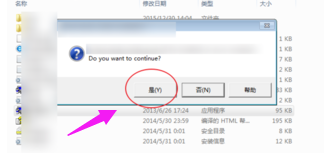
选择I accep。
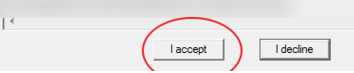
接着看到英文选择 i am前面打勾,然后点击install,
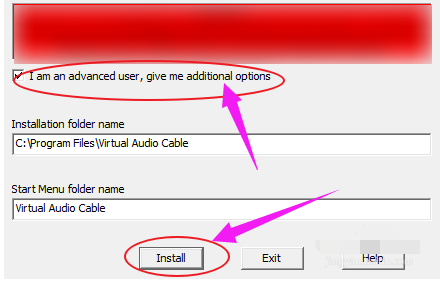
第一个红圈信任打上勾,点击安装。
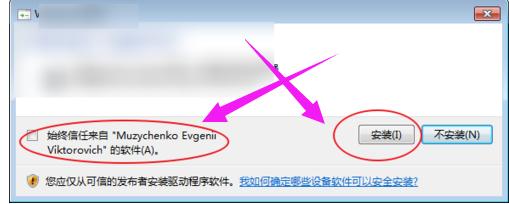
接着看到提示,则说明安装成功了,然后点击确定。
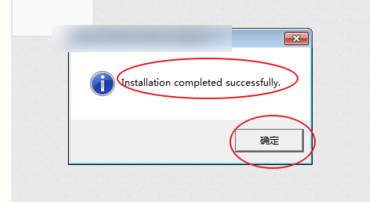
以上就是Win7系统安装虚拟声卡技巧。
Tags:
作者:佚名评论内容只代表网友观点,与本站立场无关!
评论摘要(共 0 条,得分 0 分,平均 0 分)
查看完整评论